信号显示满格却无法正常上网,这种问题往往隐藏在设备状态、网络设置、运营商服务或环境干扰中。别担心,以下为你提供一套从简单到复杂的系统排查方案,帮你一步步解决困扰。
一、快速自查:解决 80% 常见问题
重启设备与飞行模式切换
先关闭设备的 WiFi 或移动数据,开启飞行模式保持 30 秒,再关闭飞行模式重新连接网络。这一操作能有效清除网络缓存、重置网络模块,是解决临时故障的高效方法。
检查真实信号强度
手机显示的 “满格信号” 可能存在虚标,需查看实际信号参数:
安卓设备:进入 “设置→关于手机→状态信息→SIM 卡状态”,查看 RSRP 值(高于 - 85dBm 为正常信号);
iPhone:在拨号盘输入3001#12345#,左上角数值即为信号强度指标。
若真实信号较弱(如 RSRP
确认流量和账户状态
检查手机是否存在欠费情况,确认套餐流量是否已用尽(部分运营商会在流量超量后限速至无法使用)。使用物联网卡(如随身 WiFi)的用户,需确认是否触发 “公平使用原则” 的降速规则(常见于月使用量超过 100GB 的情况)。

二、网络设置问题排查
切换 DHCP 获取 IP(解决 IP 冲突)
进入 WiFi 设置界面,点击已连接的网络,将 IP 设置从 “静态” 改为 “DHCP”,保存后重新连接。这一步能解决因 IP 地址冲突导致的上网故障。
修改 DNS 服务器
手动设置 DNS 可有效解决域名解析失败问题,推荐使用:
阿里 DNS:223.5.5.5 或 223.6.6.6;
谷歌 DNS:8.8.8.8 或 8.8.4.4。
重置网络设置
当网络设置出现深层异常时,可进行重置操作:
安卓设备:进入 “设置→连接与共享→重置 WLAN / 移动数据网络”;
iPhone:进入 “设置→通用→还原→还原网络设置”。
️ 注意:重置后会清除已保存的 WiFi 密码,建议提前备份。
检查 APN 配置(移动网络专用)
针对使用 SIM 卡上网的设备(如随身 WiFi),需进入 “移动网络设置→接入点名称(APN)”,核对并确保运营商参数正确(例如中国移动的 APN 通常为 CMIOT)。

三、硬件与环境因素排查
设备散热与重启
设备机身温度超过 40℃时,可能触发降频保护导致网络异常,此时需关机冷却 15 分钟后再使用。对于路由器或随身 WiFi,建议定期断电 5 分钟后重启,避免长期运行导致的死机问题。
SIM 卡故障处理
取出 SIM 卡,用橡皮擦清洁金属触点后重新插入,等待 5 分钟让设备完成网络注册。若问题依旧,可将 SIM 卡放入其他设备测试,若仍无法上网则需到营业厅免费补换 SIM 卡。
干扰源排查
网络信号易受环境干扰,需让设备远离微波炉、蓝牙设备、金属物体(如厚重手机壳)等干扰源。同时可尝试切换 WiFi 频段,从拥堵的 2.4GHz 改为 5GHz(需设备支持 5GHz 频段),提升连接稳定性。
四、运营商与服务端问题排查
基站过载或故障
在高峰时段(如早晚通勤)或人流密集区域,基站容易出现过载。可通过 Cellular-Z 等 APP 查看基站连接数,若连接数超过 80% 说明存在过载,此时可暂时断开网络 30 分钟后再重新连接。
服务限制策略
部分场景下运营商会实施网络限制:在高铁、飞机等高速移动场景(时速超过 120km/h)可能被自动限速;部分运营商会对特定应用(如视频网站)实施定向限流,可通过访问不同网站验证是否存在此类限制。
固件与系统更新
旧版本的路由器固件或手机系统可能存在协议兼容问题,建议及时升级路由器固件和手机系统,修复潜在的网络漏洞。
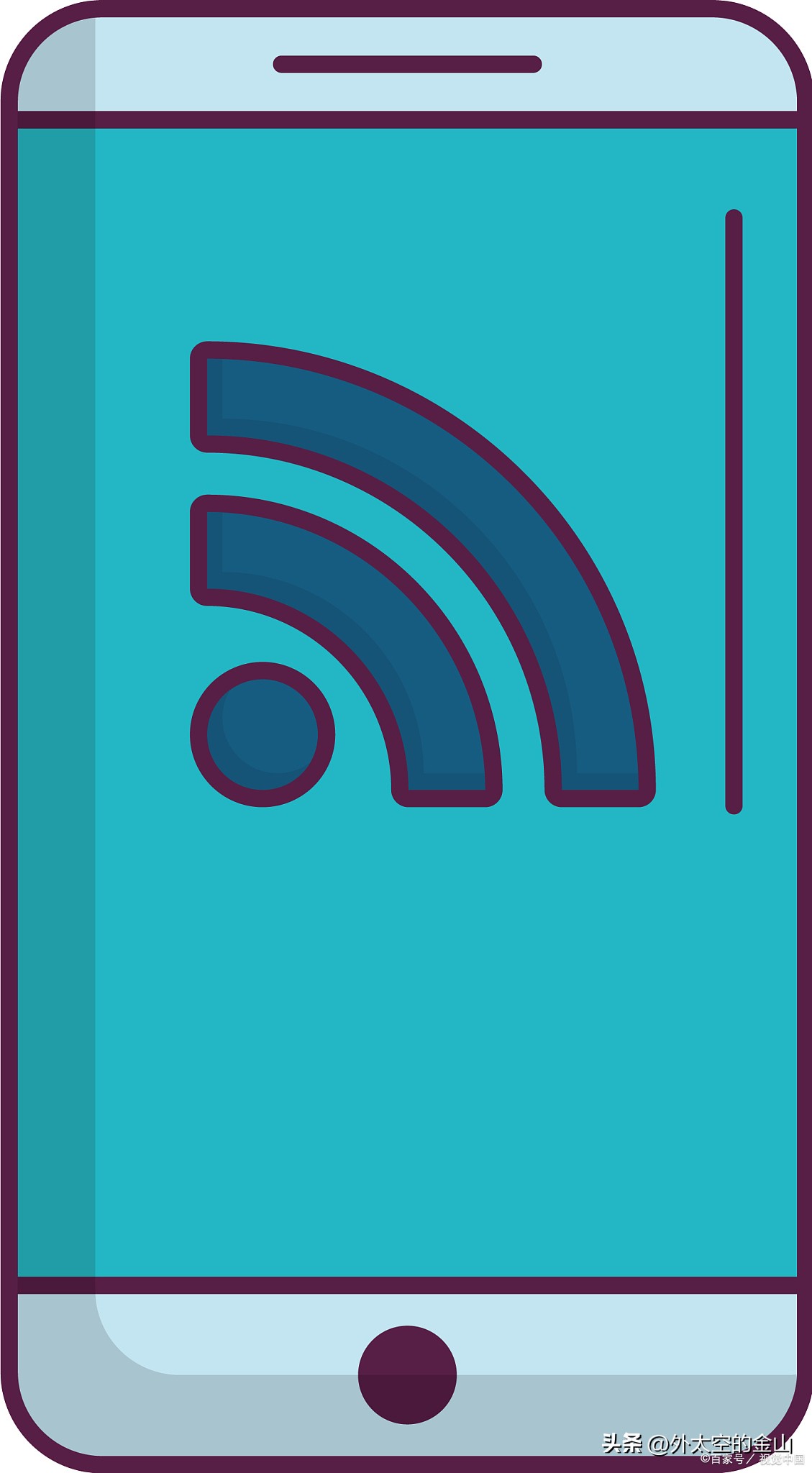
五、终极解决方案
若以上步骤均无法解决问题,可能存在硬件损坏或深层故障:
恢复出厂设置:对路由器或随身 WiFi 进行重置(长按 Reset 键 10 秒),恢复至初始状态后重新配置网络;
送修检测:手机可送往品牌售后点检测天线或基带芯片是否故障;随身 WiFi 等设备可送至运营商营业厅,据统计约 15% 的此类问题源于 SIM 卡物理损坏,28% 为固件故障,专业检测能精准定位问题所在。
